条码打印软件中如何插入特殊字符
在使用中琅条码打印软件进行商品条码制作时,有时,通过对条形码数字部分的样式处理,可以使我们的而商品条码在打印出来之后更加美观大方,也可以提高我们条码的易读性。大多数情况下,对于商品条码,我们在制作完成后,基本上都是直接打印了,但特殊情况下,由于一些业务需求决定,我们需要在商品标签数字部分插入一些特殊字符,比如下图中数字部分的“/”,这个时候应该怎么操作呢,接下来就来跟大家拆解一下具体地操作步骤:
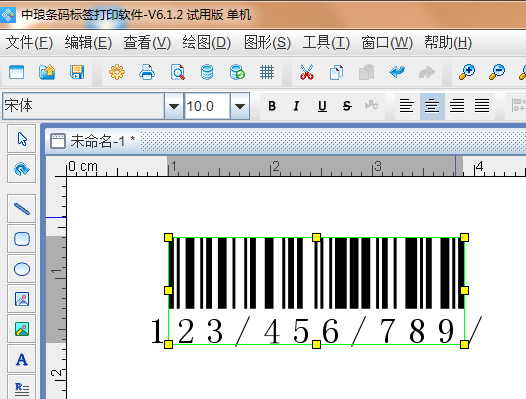
首先,我们打开中琅条码标签打印软件,点击新建一个商品条码,双击条码图形,在调出的“图形属性”窗口中设置数据源为任意数字,在文字选项卡中设置字间距为1,如下图所示:
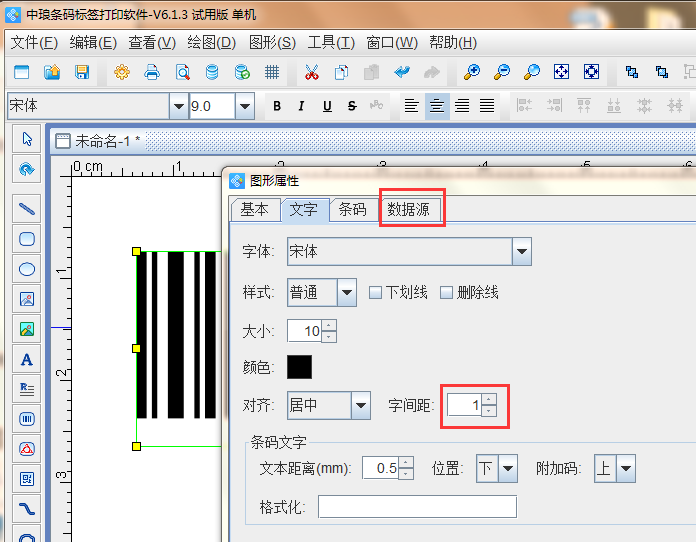
接下来,我们同样在该窗口,设置条码文字里的格式化为“???/???/???/?”,这个时候就可以预览效果了。如下图所示:
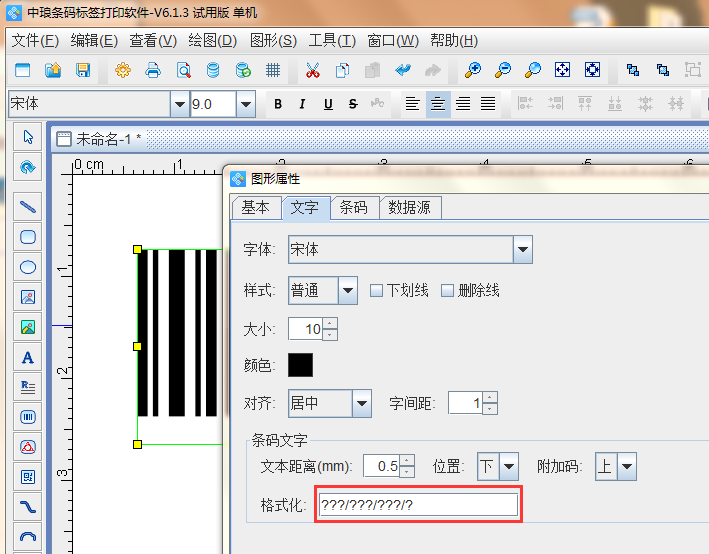
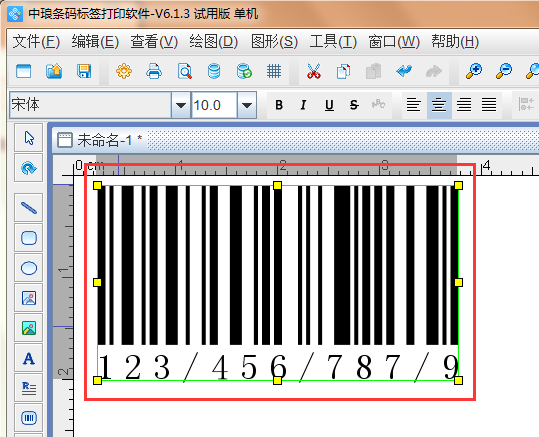
至此,在中琅条码打印软件中设置商品标签数字部分中特殊字符的教程就完了。这其实是种动态的设置,就是说不用管数据导入时是什么格式,批量数据也是这个格式,还有一种方法也可以实现这种效果,那就是我们在设置数据源的时候通过为数据添加”处理方法”的方式。那么第二种怎么操作的呢,其实也很简单,我们这里也是像前面操作那样,新建一个商品标签,在画布拖拽出一个条形码,这里我们双击条码图形,在调出的“图形属性”窗口中,点击修改,选择“数据对象类型”为随机生成,点击编辑就可以了。如下图所示:
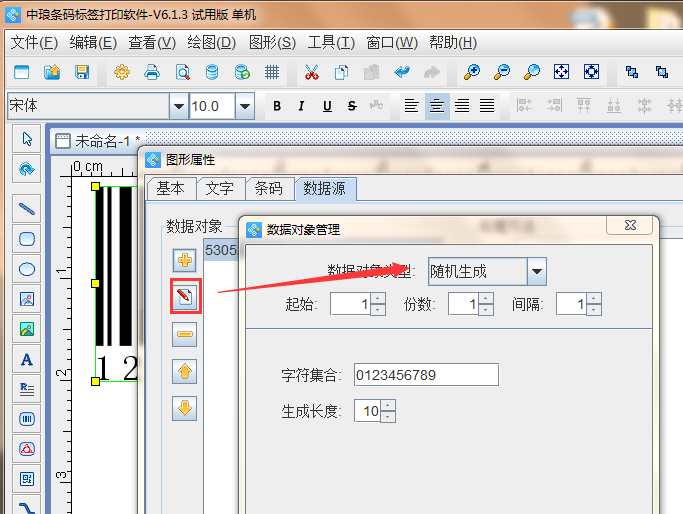
接下来,我们点击”处理方法”下的加号,添加一个”处理方法”,在”处理方法”类型中,这里有两种方式可以实现效果,首先是插入,顾名思义,就是在”处理方法”类型中选择插入,然后选择位置和要插入的特殊字符就可以了。然后只需要重复添加”处理方法”为插入,并在相应位置插入特殊字符即可,比如,针对“5305225210”我们可以在“0,2,1”后面分别插入“/”,如下图所示:
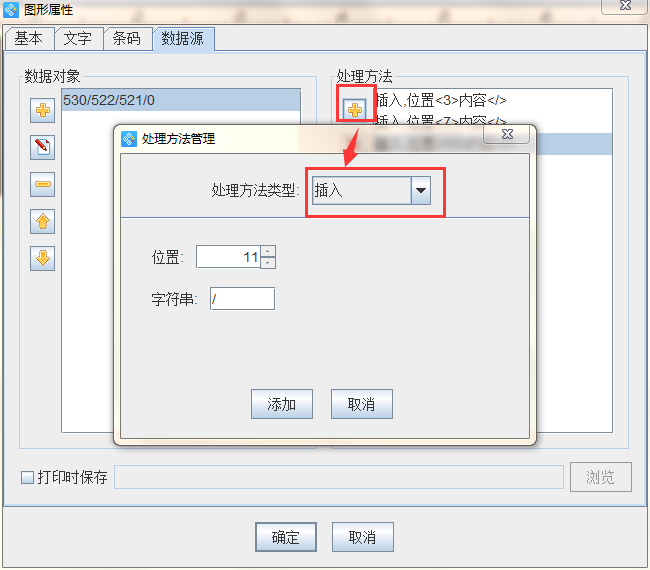
这种方法相对麻烦一些, 需要数插入的字符位置,对于数据长度较长的数据来说,很不适应,而第二种方式同样是为数据添加”处理方法”,但这次我们选择的是格式化,只需要在格式化文本框中设置添加特殊字符即可,如下图所示:
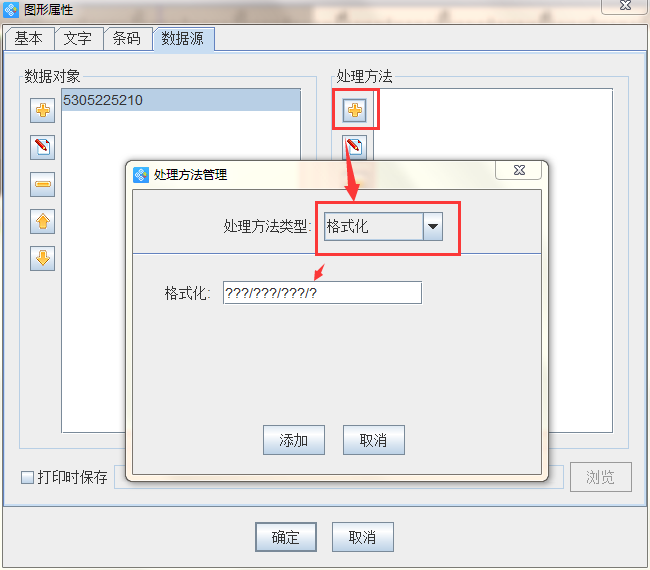
这个时候,有细心的朋友可能就发现差别了,这种方法跟我们文章开头第一个方法颇为相似,为了详细说明,我们把两种方法制作的条码放到一起比较一下,如下图所示:
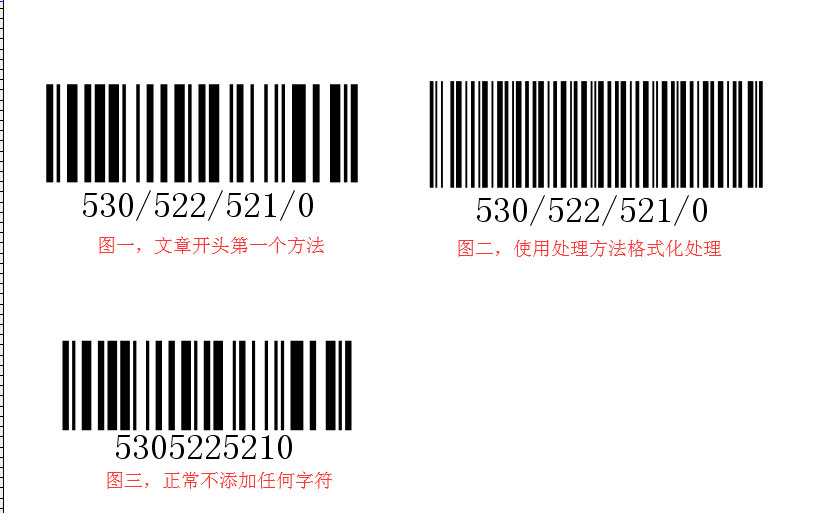
从上图来看,图一和图三条码是没有区别的,所以,按照第一种方法来插入的特殊字符,其实是不会改变商品条码图形形状的。图一和图二的比较后我们可以很明显的看出来,图二的条码图形密度发生了明显的变化,更加密集了。这是为什么呢?其实这是因为,当我们使用第二种方法直接在数据源里添加特殊符号时,其实是直接改变了我们的条码数据,所以,相比图一,条码图形中相当于加入了三个“/”,因此也就更密集了。以上就是在中琅条码打印软件中如何为条码添加特殊符号详细操作了,这里其实更推荐第一种方法,数据源的数据不会改变的,这样也不会对实际使用中造成问题。

共有条评论 网友评论